Интернетийг идэвхтэй ашигладаг аливаа хүн цаг хугацаа өнгөрөх тусам Favorites ангилалд багтсан олон тооны хуудсыг хуримтлуулдаг. Энэ санаа нь өөрөө хамгийн эрэлт хэрэгцээтэй сүлжээний нөөцөд хурдан, хурдан хандах явдал юм. Гэхдээ хэдэн зуун хуудаснаас хэрэгтэй хуудсаа олох хэрэгтэй бол энэ нь төвөг учруулж болзошгүй юм. Тиймээс, хөтөчийн хавчуургыг арилгах журам нь таны эзэмшсэн байх ёстой процедур юм.
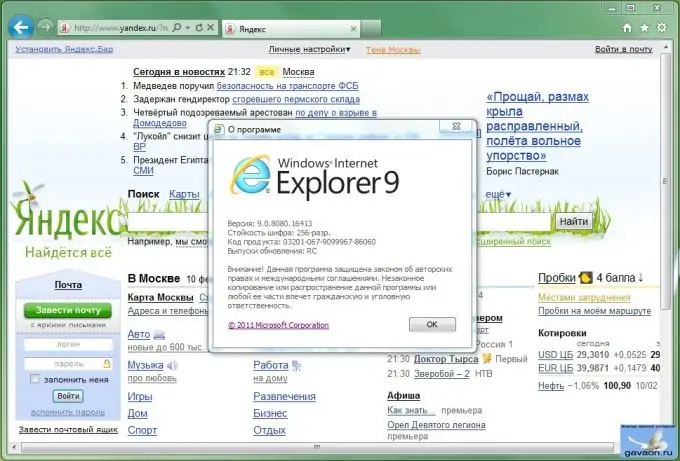
Зааварчилгаа
1-р алхам
Хэрэв та Microsoft - Internet Explorer-ээс интернетэд ажиллах програмын хэрэглэгч бол програмынхаа дүрс дээр давхар товшоод хөтчөө нээнэ үү. Гар дээрх "Alt" товчлуурыг дараад суллаж, програмын цонхны дээд хэсэгт та цэсний мөрийг харах бөгөөд товчлууруудын дунд "Favorites" гэсэн бичиг байх болно. Энэ товчлуур дээр дарж, нээгдэх цэснээс "Дуртай зүйлээ цэгцлэх" командыг сонгоно уу.
Алхам 2
Хавтас хэсгүүд болон сайтын нэрс бүхий цонх нээгдэнэ. Энэ цонхны доод талд "Устгах" товчлуур байх болно, хулганы зүүн товчийг ашиглан шаардлагагүй сайтыг өмнө нь сонгож, дээр нь дарна уу. Устгахыг хүссэн бүх сайтуудаа ашиглан үйлдлийг давт. Энэ бол Дуртай зүйлээ арилгах хамгийн зөв бөгөөд зөв арга юм.
Алхам 3
Өөр нэг алдартай вэб хөтөч Opera-ийн хэрэглэгчид үүнтэй ижил төстэй үйлдлийг хийдэг. Хөтөчийг ердийн аргаар нээгээд цонхны дээд хэсэгт байрлах "Хавчуурга" товчийг олж, товшино уу. Хэрэв товчлуур бүхий цэсний мөр байхгүй бол цонхны зүүн дээд буланд байрлах "Opera" лого дээр дараад гарч ирсэн жагсаалтаас ижил "Хавчуурга" товчийг сонгоно уу. Хоёр тохиолдолд хавчуургыг удирдах товчийг дарна уу. Таны дуртай сайтуудын хүснэгт гарч ирнэ. Хулганаа сайтын нэртэй мөрөнд аваачаад гар дээрх "Del" товчийг дарна уу. Тиймээс та хуудасны бүх шаардлагагүй хавчуургыг хурдан устгах боломжтой.
Алхам 4
Google Chrome хөтөч дээр дуртай зүйлээ арилгах нь дээр дурдсан аргуудтай маш төстэй юм. Google Chrome програмыг ямар ч аргаар ажиллуулаарай. Цонхны баруун дээд буланд байгаа эрэг чангалах түлхүүрийн бэлгэдлийн дүрсийг ол. Хулганы зүүн товчийг дарна уу. Тохиргооны самбар гарч ирэх бөгөөд цэсийн мөрүүдээс "Хавчуурга" гэсэн бичээсийг сонгоно уу. Энэ шошгон дээр хулганаа дарахад таны бүх хавчуурга гарч ирнэ. "Хавчуургын менежер" гэсэн гарчигтай мөрийг олоорой, энэ нь дээрээс хоёр дахь нь байх ёстой. Хулганы зүүн товчийг дарна уу. Favorite Pages хяналтын самбар гарч ирнэ. Хөтөчийн хаягийн мөрөнд chrome: // bookmarks / # 1 командыг бичиж ижил үр дүнг олж авах боломжтой.
Алхам 5
Аль ч тохиолдолд та тэгш бус хоёр хэсэгт хуваагдсан зайг харах болно, зүүн талд нь хавчуургын хавтас, баруун талд нь дуртай хуудсанд нэмэгдсэн хуудсууд байх болно. Хулганы зүүн товчоор устгахыг хүссэн хавчуурга бүхий мөрийг сонгоод "Del" товчийг дарна уу. Хэрэв та хэд хэдэн хавчуургыг нэгэн зэрэг устгах шаардлагатай бол гар дээрх "CTRL" товчийг дарж, устгахыг хүссэн сайтуудаа зүүн товч дээр дарна уу. Хэрэв та бүх хавчуургыг нэг дор бүрэн арилгахыг хүсвэл "Хавчуургын менежер" цонхноос нэг мөрийг сонгоод дараа нь "CTRL" товчлуур болон гар дээрх Латин "А" товчийг дарна уу. Бүх мөрүүдийг тодруулах болно. Бүгдийг нь устгахын тулд "Del" товчийг дарна уу.






